Έχετε κουραστεί να παλεύετε με 2 ερωτήματα: Πως μετατρέπω word σε pdf και με τα θέματα μορφοποίησης τι γίνεται ενώ προσπαθείτε να μετατρέψετε το Word σε PDF; Μην ψάχνετε άλλο! Σε αυτή τη δημοσίευση στο ιστολόγιο, θα μοιραστούμε μερικές συμβουλές και κόλπα που θα σας βοηθήσουν να μετατρέψετε το Word σε PDF χωρίς κόπο σε χρόνο μηδέν. Πείτε αντίο στις περίπλοκες και χρονοβόρες μετατροπές και γεια σας στην τελειότητα του PDF.
PDF Τελειότητα: Συμβουλές και κόλπα για να μετατρέψετε το Word σε PDF σε χρόνο μηδέν
Συνεχίστε να διαβάζετε για να ανακαλύψετε τις καλύτερες πρακτικές για τη μετατροπή του Word σε PDF και να κάνετε την εμπειρία προβολής των εγγράφων σας πιο ομαλή και χωρίς προβλήματα.
Κατανόηση της σημασίας της μετατροπής του Word σε PDF
Πλεονεκτήματα της Μετατροπής από Word σε PDF
Στη σημερινή ψηφιακή εποχή, όπου οι πληροφορίες ανταλλάσσονται και είναι προσβάσιμες με το πάτημα ενός κουμπιού, η σημασία της μετατροπής εγγράφων του Word σε PDF δεν μπορεί να υπερτονιστεί.
Είτε είστε φοιτητής που υποβάλλει μια εργασία, είτε επαγγελματίας που μοιράζεται ένα έγγραφο με συναδέλφους, είτε ιδιοκτήτης επιχείρησης που παρουσιάζει μια πρόταση, η μετατροπή του Word σε PDF προσφέρει πολλά πλεονεκτήματα που μπορούν να βελτιώσουν την εμπειρία προβολής του εγγράφου σας.
Καθολική Προσβασιμότητα και Διατήρηση Μορφοποίησης
Πρώτον, τα έγγραφα PDF είναι καθολικά προσβάσιμα σε διάφορες συσκευές και πλατφόρμες. Ανεξάρτητα από το αν ο παραλήπτης σας χρησιμοποιεί υπολογιστή Windows, Mac ή ακόμη και κινητή συσκευή, τα PDF διασφαλίζουν ότι η μορφοποίηση και η διάταξη του εγγράφου σας παραμένουν ανέπαφα. Αυτό είναι ιδιαίτερα σημαντικό όταν μοιράζεστε σημαντικά έγγραφα, καθώς μπορείτε να είστε σίγουροι ότι το ακροατήριό σας θα δει το έργο σας ακριβώς όπως το είχατε σχεδιάσει.
Συμβατότητα και Ασφάλεια
Επιπλέον, τα PDF είναι συμβατά με ένα ευρύ φάσμα λογισμικού και εφαρμογών.
Αυτό σημαίνει ότι οι παραλήπτες μπορούν να ανοίξουν και να προβάλουν το έγγραφο PDF χρησιμοποιώντας δημοφιλές λογισμικό όπως το Adobe Acrobat Reader, καθιστώντας το βολικό για όλους τους εμπλεκόμενους. Τα PDF υποστηρίζουν επίσης διάφορα χαρακτηριστικά, όπως διαδραστικές φόρμες, υπερσυνδέσμους και ψηφιακές υπογραφές, επιτρέποντας μια πιο διαδραστική και ελκυστική εμπειρία εγγράφων
.Επιπλέον, τα PDF προσφέρουν ανώτερα χαρακτηριστικά ασφαλείας σε σύγκριση με τα έγγραφα του Word.Μπορείτε να προστατεύσετε τα αρχεία PDF με κωδικούς πρόσβασης, να περιορίσετε τα δικαιώματα εκτύπωσης ή επεξεργασίας και ακόμη και να προσθέσετε υδατογραφήματα για να αποτρέψετε τη μη εξουσιοδοτημένη διανομή.
Αυτό διασφαλίζει ότι οι ευαίσθητες ή εμπιστευτικές πληροφορίες σας παραμένουν ασφαλείς, δίνοντάς σας το κεφάλι σας ήσυχο όταν μοιράζεστε σημαντικά έγγραφα.
Τέλος, η μετατροπή του Word σε PDF είναι απαραίτητη για την αρχειοθέτηση και τη μακροπρόθεσμη διατήρηση των εγγράφων σας. Τα αρχεία PDF είναι συμπαγή, διατηρώντας την ποιότητα των εγγράφων σας και μειώνοντας παράλληλα το μέγεθος του αρχείου. Αυτό τα καθιστά ιδανικά για αποθήκευση και ανάκτηση, ειδικά αν έχετε να διαχειριστείτε μεγάλο αριθμό εγγράφων.

Οδηγός βήμα προς βήμα για τη μετατροπή του Word σε PDF
Πως μετατρέπω word σε pdf
Η μετατροπή εγγράφων του Word σε PDF δεν χρειάζεται να είναι μια πολύπλοκη διαδικασία. Με τα κατάλληλα εργαλεία και μερικά απλά βήματα, μπορείτε να μετατρέψετε τα αρχεία Word σε PDF χωρίς κόπο. Σε αυτόν τον οδηγό βήμα προς βήμα, θα σας καθοδηγήσουμε στη διαδικασία και θα σας βοηθήσουμε να επιτύχετε την τελειότητα του PDF σε χρόνο μηδέν.
Βήμα 1: Ανοίξτε το έγγραφο του Word
Ξεκινήστε ανοίγοντας το έγγραφο Word που θέλετε να μετατρέψετε σε PDF. Πραγματοποιήστε τυχόν απαραίτητες επεξεργασίες ή προσαρμογές μορφοποίησης πριν προχωρήσετε στο επόμενο βήμα.
Βήμα 2: Επιλέξτε την επιλογή “Αποθήκευση ως”
Μεταβείτε στην καρτέλα “Αρχείο” στην επάνω αριστερή γωνία του παραθύρου του Word και επιλέξτε την επιλογή “Αποθήκευση ως”. Αυτό θα ανοίξει ένα παράθυρο διαλόγου με διάφορες επιλογές αποθήκευσης.
Βήμα 3: Επιλέξτε τη μορφή PDF
Στο πλαίσιο διαλόγου “Αποθήκευση ως”, επιλέξτε τη θέση στην οποία θέλετε να αποθηκεύσετε το αρχείο PDF. Στη συνέχεια, επιλέξτε “PDF” από τη λίστα των διαθέσιμων μορφών. Ενδέχεται επίσης να έχετε τη δυνατότητα να επιλέξετε μεταξύ διαφορετικών εκδόσεων PDF, ανάλογα με την έκδοση του Word που χρησιμοποιείτε.
Βήμα 4: Προσαρμόστε τις ρυθμίσεις PDF
Πριν αποθηκεύσετε το έγγραφο Word σας ως PDF, έχετε τη δυνατότητα να προσαρμόσετε τις ρυθμίσεις PDF. Αυτό περιλαμβάνει την επιλογή του εύρους των σελίδων, την προσαρμογή της ποιότητας της εικόνας και την επιλογή εάν θα συμπεριλάβετε υπερσυνδέσμους ή σελιδοδείκτες.
Βήμα 5: Κάντε κλικ στο “Save” και περιμένετε να ολοκληρωθεί η μετατροπή.
Μόλις προσαρμόσετε τις ρυθμίσεις PDF, κάντε κλικ στο κουμπί “Αποθήκευση” για να ξεκινήσει η διαδικασία μετατροπής. Ανάλογα με το μέγεθος του εγγράφου Word και την επεξεργαστική ισχύ του υπολογιστή σας, η μετατροπή μπορεί να διαρκέσει λίγα λεπτά. Κάντε υπομονή και αποφύγετε να κλείσετε το πρόγραμμα κατά τη διάρκεια της μετατροπής.
Βήμα 6: Επαληθεύστε το PDF που έχει μετατραπεί
Μόλις ολοκληρωθεί η μετατροπή, εντοπίστε το αποθηκευμένο αρχείο PDF και ανοίξτε το χρησιμοποιώντας ένα πρόγραμμα προβολής PDF. Βεβαιωθείτε ότι η μορφοποίηση και η διάταξη του εγγράφου σας έχουν διατηρηθεί. Ελέγξτε για τυχόν σφάλματα ή ασυμφωνίες και κάντε τις απαραίτητες προσαρμογές, αν χρειάζεται.
Και ορίστε – ένας οδηγός βήμα προς βήμα για τη μετατροπή του Word σε PDF. Τώρα μπορείτε να μετατρέψετε αβίαστα τα έγγραφα του Word σε PDF και να απολαύσετε μια ομαλή και χωρίς προβλήματα εμπειρία προβολής εγγράφων.
Καλή μετατροπή!
Αντιμετώπιση κοινών προβλημάτων στη μετατροπή του Word σε PDF
Προβλήματα και Λύσεις κατά τη Μετατροπή από Word σε PDF
Η μετατροπή του Word σε PDF μπορεί μερικές φορές να είναι ένα δύσκολο έργο, ειδικά όταν αντιμετωπίζετε διάφορα θέματα μορφοποίησης ή προβλήματα συμβατότητας. Σε αυτή την ενότητα, θα εξετάσουμε ορισμένα από τα πιο συνηθισμένα προβλήματα που μπορεί να αντιμετωπίσετε κατά τη διαδικασία μετατροπής και θα σας δώσουμε συμβουλές αντιμετώπισης προβλημάτων για να σας βοηθήσουμε να τα ξεπεράσετε.
Απώλεια Μορφοποίησης ή Διάταξης
Ένα συνηθισμένο ζήτημα που μπορεί να συναντήσετε είναι η απώλεια της μορφοποίησης ή της διάταξης στο αρχείο PDF που έχει μετατραπεί. Αυτό μπορεί να είναι απογοητευτικό, ειδικά αν έχετε ξοδέψει σημαντικό χρόνο για τη μορφοποίηση του εγγράφου σας στο Word.
Για να αποφύγετε αυτό το ζήτημα, συνιστάται να χρησιμοποιείτε τη λειτουργία “Αποθήκευση ως PDF” απευθείας στο Microsoft Word, καθώς εξασφαλίζει καλύτερη συμβατότητα και διατηρεί τη μορφοποίηση και τη διάταξη του εγγράφου σας.
Μετατροπή Εικόνων ή Μη Επεξεργάσιμων PDF
Ένα άλλο ζήτημα που μπορεί να αντιμετωπίσετε είναι η αδυναμία μετατροπής ορισμένων τύπων αρχείων ή εικόνων σε PDF. Για παράδειγμα, εάν έχετε συμπεριλάβει μια σαρωμένη εικόνα ή ένα μη επεξεργάσιμο PDF μέσα στο έγγραφό σας Word, ενδέχεται να μην γίνει σωστή μετατροπή. Για να ξεπεράσετε αυτό το πρόβλημα, μπορείτε να χρησιμοποιήσετε διαδικτυακά εργαλεία ή λογισμικό που έχει σχεδιαστεί ειδικά για τη μετατροπή αρχείων εικόνας ή μη επεξεργάσιμων PDF σε μορφή PDF.
Αυτά τα εργαλεία είναι εύχρηστα και μπορούν να ενσωματωθούν απρόσκοπτα στο έγγραφο του Word σας για να παρέχουν μια ομαλή διαδικασία μετατροπής.
Προβλήματα Μεγέθους Αρχείου
Επιπλέον, ενδέχεται να αντιμετωπίσετε προβλήματα με μεγάλα μεγέθη αρχείων κατά τη μετατροπή εγγράφων του Word σε PDF. Αυτό μπορεί να είναι προβληματικό, ειδικά όταν πρέπει να στείλετε το αρχείο PDF μέσω ηλεκτρονικού ταχυδρομείου ή να το ανεβάσετε σε έναν ιστότοπο.
Για να λύσετε αυτό το πρόβλημα, μπορείτε να συμπιέσετε το αρχείο PDF χρησιμοποιώντας λογισμικό συμπίεσης ή διαδικτυακά εργαλεία. Αυτό θα μειώσει το μέγεθος του αρχείου χωρίς να διακυβεύεται η ποιότητα του εγγράφου σας.
Προβλήματα Συμβατότητας
Τέλος, ενδέχεται να αντιμετωπίσετε προβλήματα συμβατότητας όταν προσπαθείτε να ανοίξετε το αρχείο PDF που έχει μετατραπεί σε διαφορετικές συσκευές ή λογισμικό. Για να διασφαλίσετε τη συμβατότητα, συνιστάται να αποθηκεύετε το αρχείο PDF στην πιο πρόσφατη έκδοση του μορφότυπου PDF, όπως PDF 1.7 ή PDF/A.
Αυτό θα διασφαλίσει ότι το PDF μπορεί να ανοιχτεί και να προβληθεί σωστά σε διάφορες συσκευές και εφαρμογές λογισμικού.
Ακολουθώντας αυτές τις συμβουλές αντιμετώπισης προβλημάτων, μπορείτε να ξεπεράσετε τα συνήθη προβλήματα που προκύπτουν κατά τη διαδικασία μετατροπής του Word σε PDF και να επιτύχετε μια ομαλή και απροβλημάτιστη εμπειρία μετατροπής. Τώρα μπορείτε να μετατρέψετε το Word σε PDF με αυτοπεποίθηση και να απολαύσετε τα οφέλη μιας καθολικά προσβάσιμης, ασφαλούς και εύκολης στην κοινή χρήση μορφής εγγράφου.
Συμβουλές και κόλπα εμπειρογνωμόνων για βελτιστοποιημένη μετατροπή
Τώρα που γνωρίζετε τα βασικά για τη μετατροπή του Word σε PDF, ας δούμε μερικές συμβουλές και κόλπα ειδικών για να βελτιστοποιήσετε τη διαδικασία μετατροπής. Αυτές οι συμβουλές θα σας βοηθήσουν να επιτύχετε τα καλύτερα αποτελέσματα και να κάνετε την εμπειρία της μετατροπής των εγγράφων σας ακόμη πιο ομαλή.
1. Αξιοποιήστε τη λειτουργία “Αποθήκευση ως PDF” στο Microsoft Word
Αντί να βασίζεστε σε λογισμικό τρίτων ή σε διαδικτυακά εργαλεία, επωφεληθείτε από την ενσωματωμένη λειτουργία “Αποθήκευση ως PDF” στο Microsoft Word. Αυτή η λειτουργία εξασφαλίζει καλύτερη συμβατότητα και διατηρεί τη μορφοποίηση και τη διάταξη του εγγράφου σας.
2. Ελέγξτε το έγγραφό σας για κρυφή μορφοποίηση
Πριν από τη μετατροπή του εγγράφου σας Word σε PDF, φροντίστε να ελέγξετε για τυχόν κρυφή μορφοποίηση που μπορεί να επηρεάσει τη μετατροπή. Αυτό περιλαμβάνει κρυμμένους πίνακες, αόρατους χαρακτήρες ή προβλήματα γραμματοσειρών. Για να το κάνετε αυτό, μεταβείτε στην καρτέλα “Αρχική” του Word, κάντε κλικ στο εικονίδιο του σημείου παραγράφου και επιλέξτε “Εμφάνιση όλων των σημείων μορφοποίησης”.
3. Βελτιστοποιήστε τις εικόνες σας
Οι μεγάλες εικόνες μπορούν να αυξήσουν σημαντικά το μέγεθος του αρχείου PDF σας, καθιστώντας δυσκολότερη την κοινή χρήση ή τη μεταφόρτωσή του. Για να βελτιστοποιήσετε τις εικόνες σας, αλλάξτε το μέγεθός τους σε κατάλληλη ανάλυση και συμπιέστε τις χρησιμοποιώντας λογισμικό επεξεργασίας εικόνων ή διαδικτυακά εργαλεία. Αυτό θα σας βοηθήσει να μειώσετε το μέγεθος του αρχείου χωρίς να υποβαθμίσετε την ποιότητα των εικόνων σας.
4. Χρήση λογισμικού συμπίεσης PDF
Εάν έχετε να κάνετε με μεγάλα έγγραφα του Word ή έχετε περιορισμένο χώρο αποθήκευσης, σκεφτείτε να χρησιμοποιήσετε λογισμικό συμπίεσης PDF. Αυτά τα εργαλεία μπορούν να μειώσουν σημαντικά το μέγεθος του αρχείου PDF σας, διατηρώντας παράλληλα την ποιότητα του εγγράφου. Ορισμένα δημοφιλή λογισμικά συμπίεσης PDF περιλαμβάνουν το Adobe Acrobat Pro και το smallpdf.
5. Συγχωνευση pdf
Εάν έχετε πολλαπλά έγγραφα Word που πρέπει να μετατρέψετε σε PDF, σκεφτείτε το ενδεχόμενο να τα συγχωνεύσετε σε ένα ενιαίο αρχείο PDF. Αυτό μπορεί να σας βοηθήσει να οργανώσετε τα έγγραφά σας και να τα καταστήσετε ευκολότερο να τα μοιραστείτε ή να τα αποθηκεύσετε. Διαδικτυακά εργαλεία όπως το smallpdf ή το Adobe Acrobat Pro σας επιτρέπουν να συγχωνεύσετε εύκολα πολλαπλά αρχεία PDF σε ένα.
Εφαρμόζοντας αυτές τις συμβουλές και τα κόλπα των ειδικών, μπορείτε να βελτιστοποιήσετε τη διαδικασία μετατροπής του Word σε PDF και να διασφαλίσετε ότι τα έγγραφά σας μετατρέπονται με ακρίβεια και αποτελεσματικότητα. Πείτε αντίο στα προβλήματα μορφοποίησης και γεια στις απρόσκοπτες μετατροπές με αυτά τα πρακτικά κόλπα.
Αξιοποίηση διαδικτυακών εργαλείων και λογισμικού για μετατροπή
Τα διαδικτυακά εργαλεία και λογισμικά έχουν γίνει όλο και πιο δημοφιλή για τη μετατροπή του Word σε PDF. Αυτά τα εργαλεία προσφέρουν ευκολία, αποτελεσματικότητα και συχνά διαθέτουν πρόσθετες λειτουργίες που μπορούν να βελτιώσουν την εμπειρία μετατροπής εγγράφων. Ακολουθούν ορισμένα δημοφιλή διαδικτυακά εργαλεία και λογισμικό που μπορείτε να αξιοποιήσετε για απρόσκοπτη μετατροπή του Word σε PDF.
1. TinyWow – Best of
Το TinyWow είναι ένα φιλικό προς το χρήστη διαδικτυακό εργαλείο που σας επιτρέπει να μετατρέπετε έγγραφα του Word σε PDF με λίγα μόνο κλικ. Υποστηρίζει διάφορες μορφές αρχείων και προσφέρει επιλογές προσαρμογής, όπως η επιλογή του εύρους των σελίδων, η ρύθμιση της ποιότητας της εικόνας και η προσθήκη υδατογραφημάτων. Με το TinyWow, μπορείτε να μετατρέψετε γρήγορα και αβίαστα τα έγγραφα του Word σε PDF, εξοικονομώντας χρόνο και ταλαιπωρία.
2. Μετατροπή word σε pdf free
Αν ψάχνετε για ένα δωρεάν και αξιόπιστο διαδικτυακό εργαλείο, το Word to PDF Free είναι μια εξαιρετική επιλογή. Αυτό το εργαλείο σας επιτρέπει να μετατρέψετε έγγραφα του Word σε PDF χωρίς περιορισμούς ή δεσμεύσεις. Απλώς μεταφορτώστε το έγγραφο Word σας, κάντε κλικ στο κουμπί “Μετατροπή” και μέσα σε λίγα δευτερόλεπτα θα έχετε ένα αρχείο PDF έτοιμο για λήψη. Είναι γρήγορο, εύκολο στη χρήση και διασφαλίζει ότι η μορφοποίηση και η διάταξη του εγγράφου σας παραμένουν ανέπαφες.
3. Μετατροπή jpg σε pdf
Μερικές φορές, μπορεί να χρειαστεί να μετατρέψετε εικόνες σε μορφή PDF. Είτε πρόκειται για ένα σαρωμένο έγγραφο, μια φωτογραφία ή ένα στιγμιότυπο οθόνης, τα εργαλεία Μετατροπή εικόνας σε PDF μπορούν να σας βοηθήσουν να το επιτύχετε αυτό χωρίς κόπο. Απλώς ανεβάστε το αρχείο εικόνας σας, επιλέξτε τις επιθυμητές ρυθμίσεις PDF και μετατρέψτε. Αυτό είναι ιδιαίτερα χρήσιμο αν θέλετε να συνδυάσετε πολλές εικόνες σε ένα ενιαίο έγγραφο PDF.
4. Πως μετατρεπω ενα αρχειο σε pdf στο κινητος;
Αν χρειάζεται συχνά να μετατρέπετε έγγραφα του Word σε PDF εν κινήσει, υπάρχουν αρκετές εφαρμογές για κινητά που καθιστούν τη διαδικασία βολική και αποτελεσματική. Εφαρμογές όπως το “PDF Converter: Documents to PDF” για iOS και το “Word to PDF Converter” για Android σας επιτρέπουν να μετατρέπετε αρχεία Word σε PDF απευθείας από την κινητή σας συσκευή. Αυτές οι εφαρμογές προσφέρουν ένα απλό και διαισθητικό περιβάλλον εργασίας, καθιστώντας εύκολη τη μετατροπή και την κοινή χρήση εγγράφων PDF ενώ βρίσκεστε εν κινήσει.
5. Δωρεάν μετατροπή pdf σε word
Εάν βρεθείτε στην ανάγκη να μετατρέψετε αρχεία PDF πίσω σε μορφή Word, τα εργαλεία Free Convert PDF Word μπορούν να σας φανούν εξαιρετικά χρήσιμα. Αυτά τα εργαλεία σας επιτρέπουν να μετατρέψετε έγγραφα PDF σε επεξεργάσιμα αρχεία Word, διατηρώντας τη μορφοποίηση και τη διάταξη. Αυτό μπορεί να είναι ιδιαίτερα χρήσιμο εάν πρέπει να κάνετε αλλαγές ή επεξεργασίες σε ένα έγγραφο PDF.



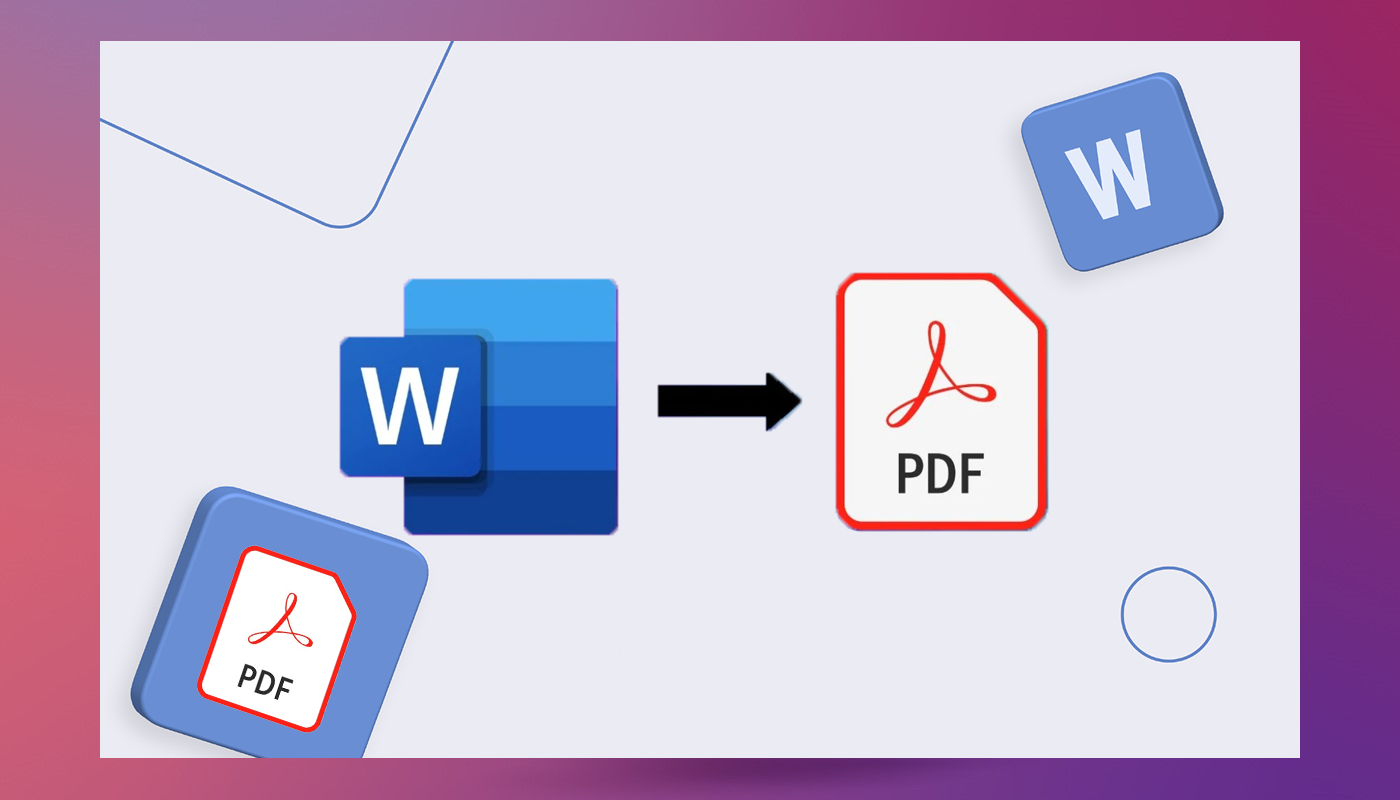
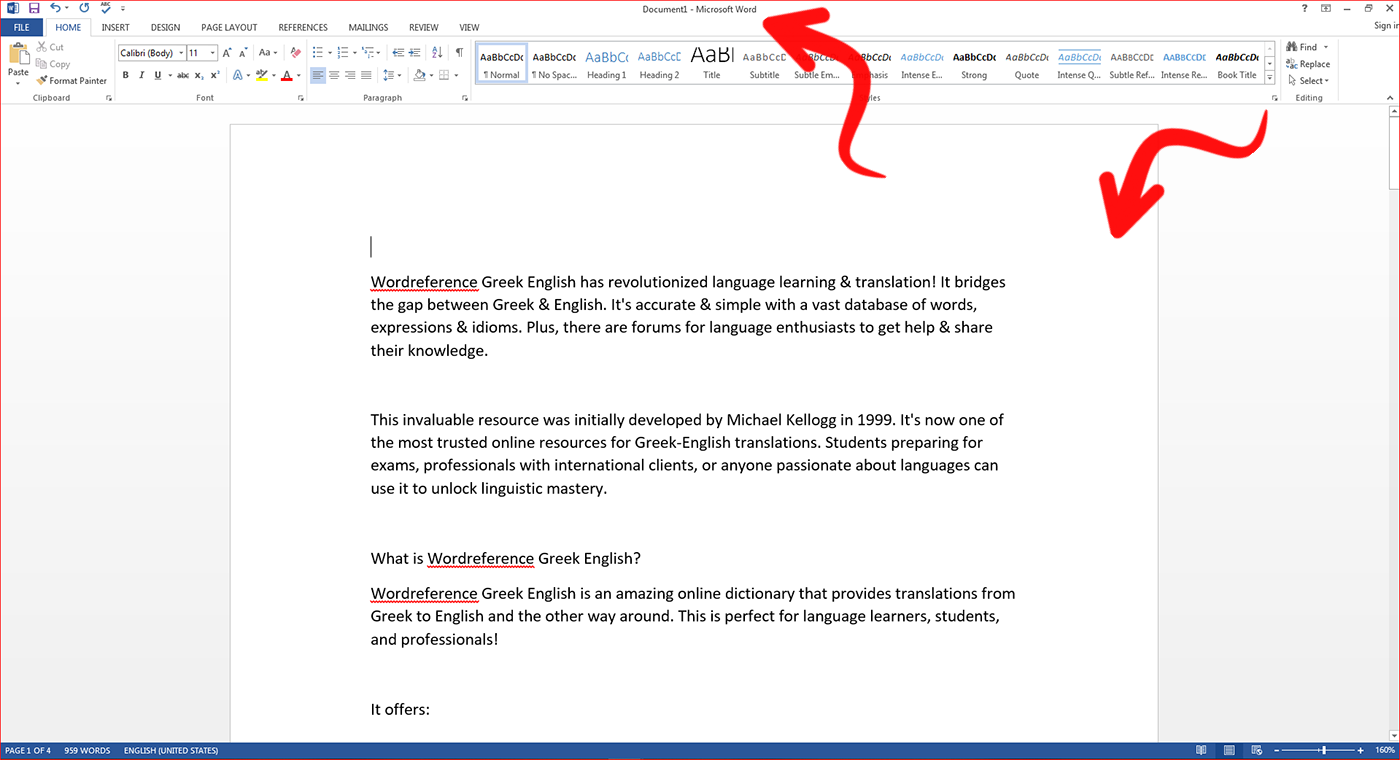
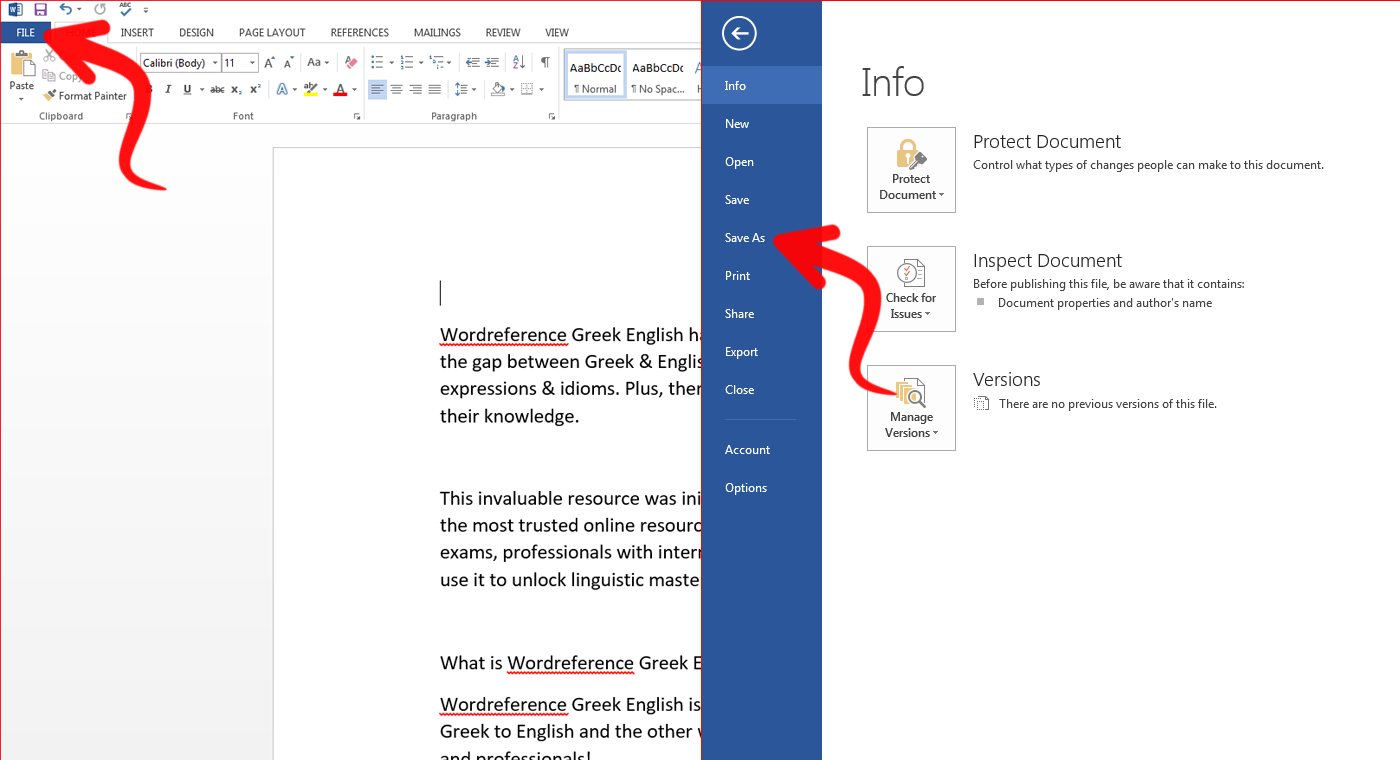
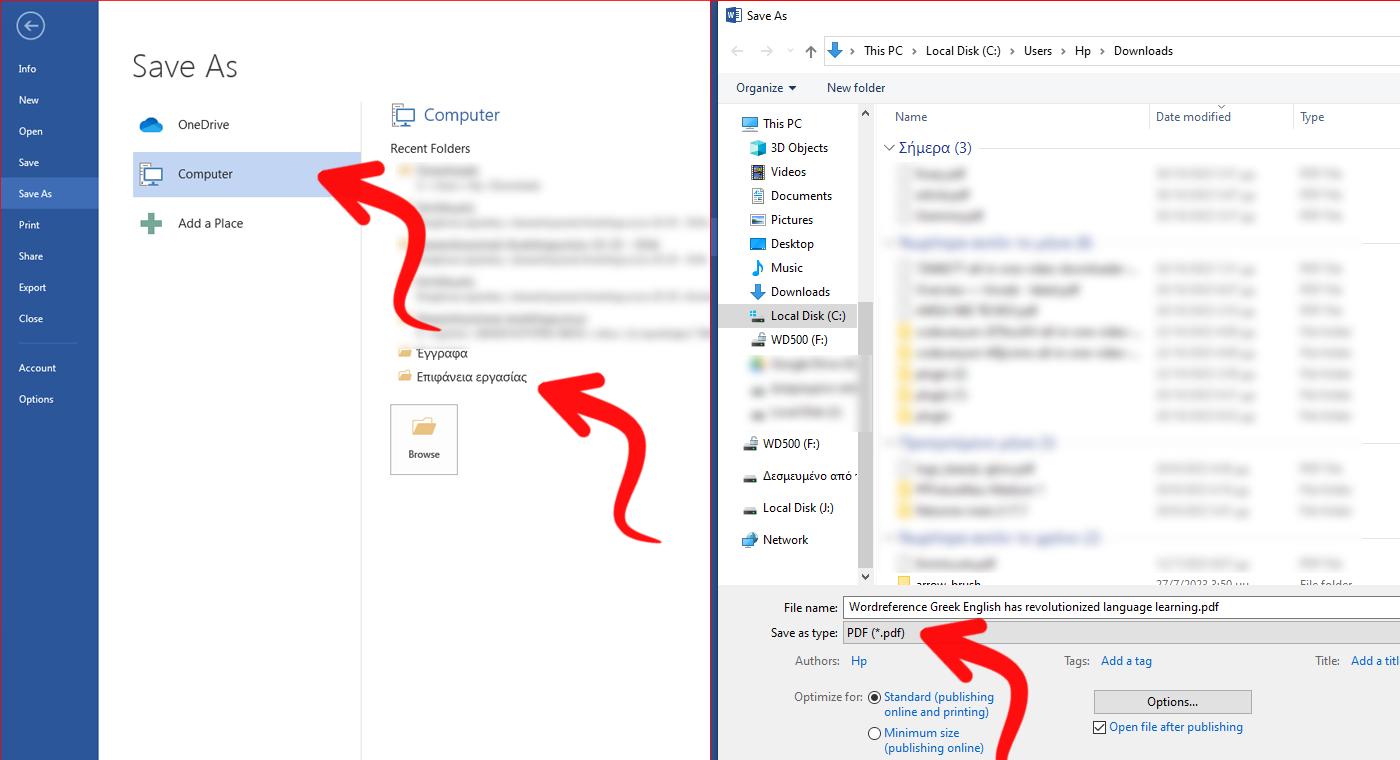
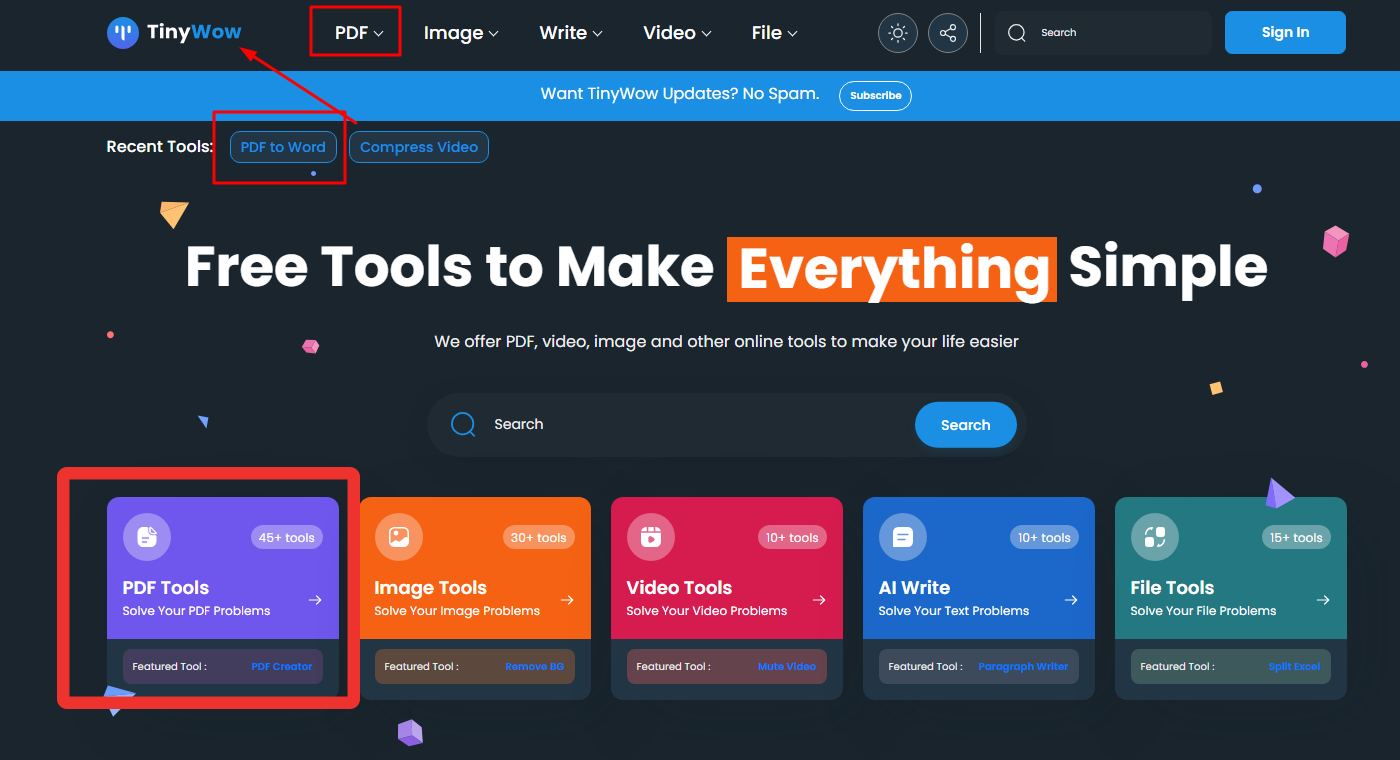
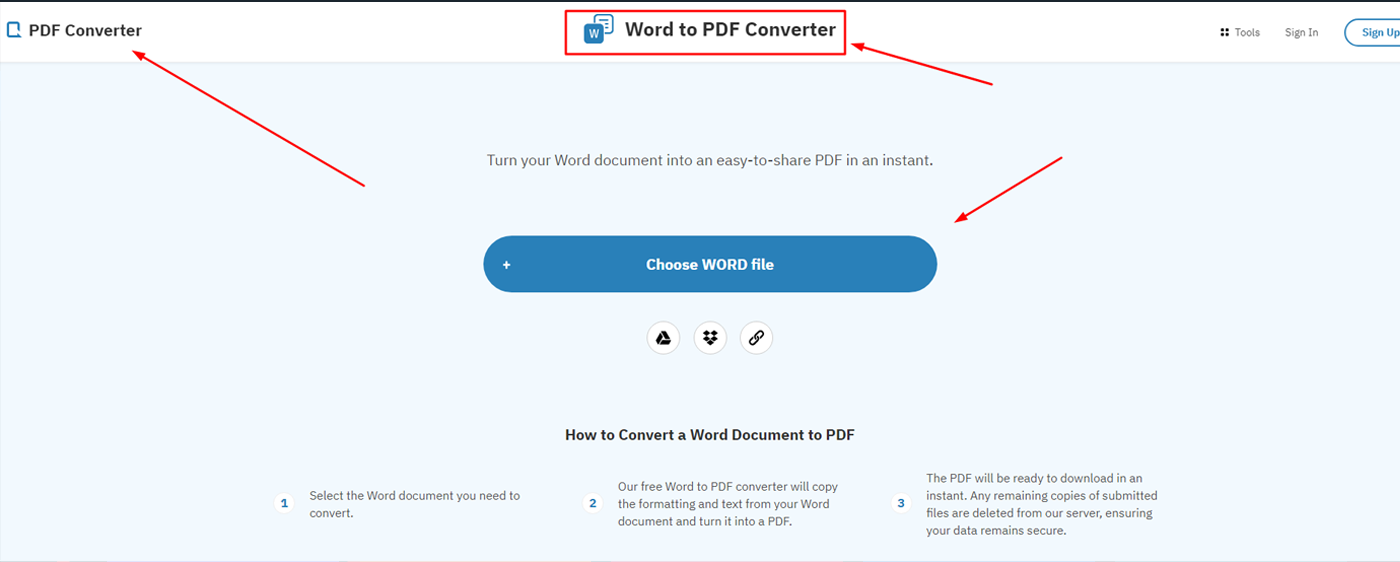
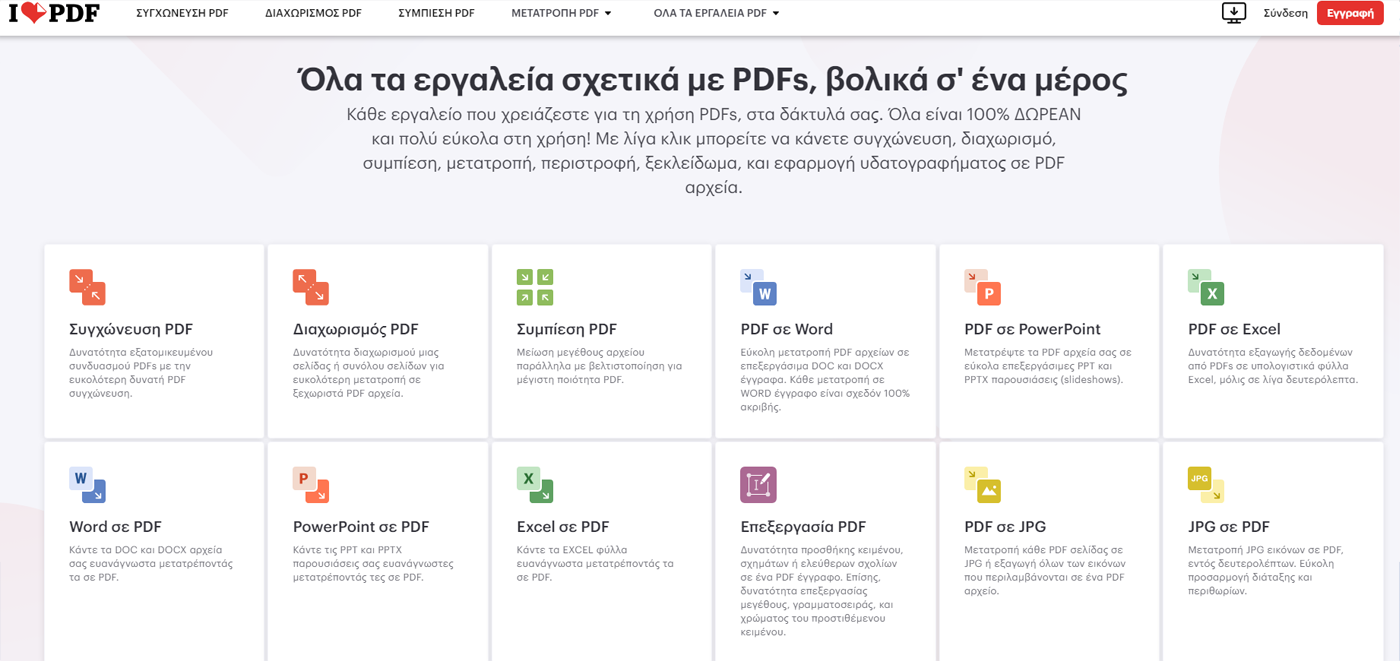
ΤΕΛΕΥΤΑΙΑ ΝΕΑ
Do they use Viber in Greece?
ΠΕΡΙΣΣΟΤΕΡΑ10 Λόγοι που Κάθε Επιχείρηση στη Ρόδο Χρειάζεται Ιστοσελίδα
ΠΕΡΙΣΣΟΤΕΡΑΓιατί το Nano Banana AI Είναι Καλύτερο από Άλλα AI
ΠΕΡΙΣΣΟΤΕΡΑ